¿Alguna vez te has preguntado cómo sería mezclar la potencia de la inteligencia artificial con la versatilidad de Google Sheets? ¡Hoy es tu día de suerte! En este artículo te explicaremos paso a paso cómo tener Chat GPT en Google Sheets, una integración que no solo es posible, sino también increíblemente útil para optimizar tareas, automatizar respuestas y mucho más.
¿Por qué integrar Chat GPT en Google Sheets?
🔴 ¿Quieres entrar de lleno al Marketing Digital? 🔴
Descubre el Bootcamp en Marketing Digital y Análisis de Datos de KeepCoding. La formación más completa del mercado y con empleabilidad garantizada
👉 Prueba gratis el Bootcamp en Marketing Digital y Análisis de Datos por una semanaChat GPT es un modelo de inteligencia artificial desarrollado por OpenAI que puede entender y generar lenguaje humano con una precisión impresionante. Al integrar Chat GPT en Google Sheets, puedes transformar tus hojas de cálculo en poderosas herramientas de análisis y automatización de tareas, haciendo preguntas complejas y obteniendo respuestas directamente dentro de tus documentos.
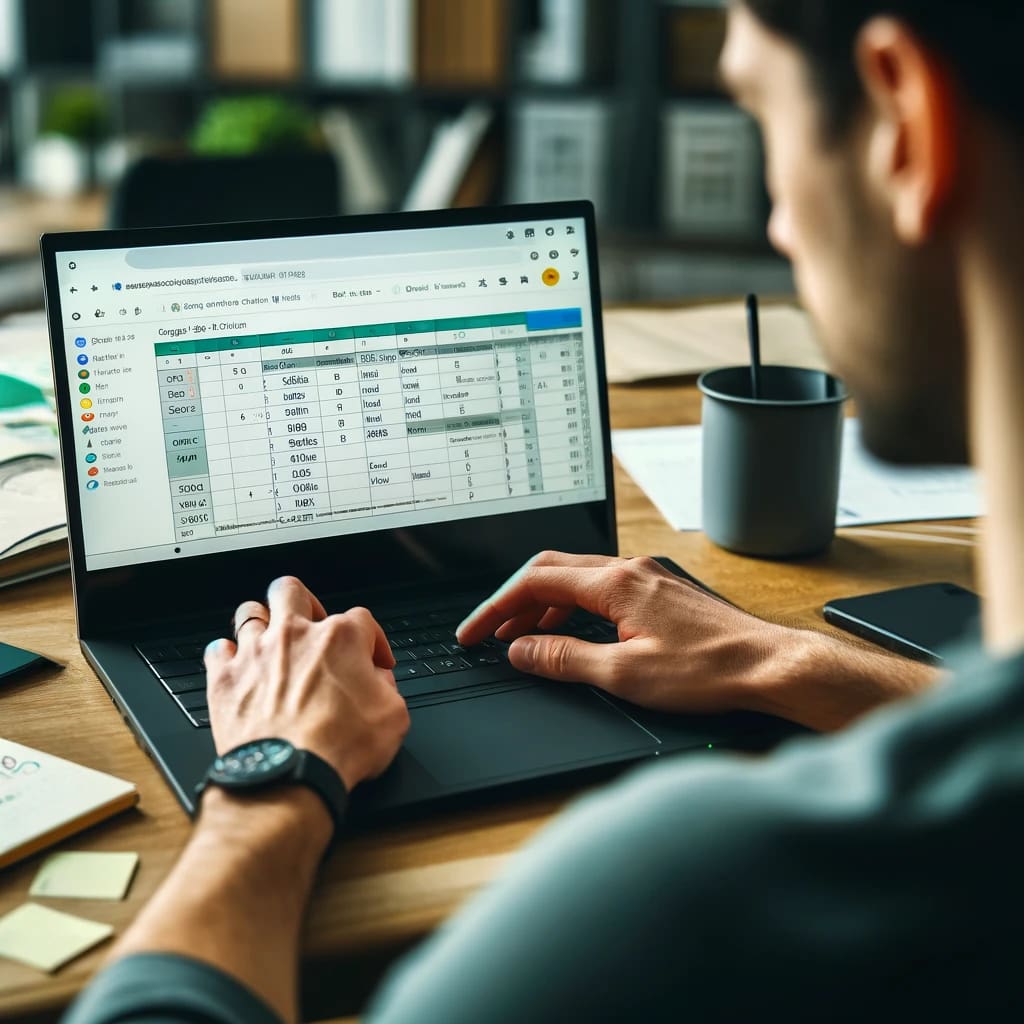
Primeros pasos para la instalación
Para comenzar a disfrutar de Chat GPT en Google Sheets, sigue estos sencillos pasos para instalarlo:
- Descarga el complemento:
- Abre una nueva hoja de cálculo en Google Sheets.
- Ve al menú Extensiones → Complementos → Descargar complementos.
- Busca «ChatGPT for Sheets and Docs» y selecciona el ofrecido por Talarian, usualmente el primero en los resultados.
- Instala el complemento:
- Haz clic en instalar y acepta los permisos necesarios.
- Una vez instalado, deberías ver una nueva opción en el menú de Extensiones llamada GPT for Sheets and Docs.
Configuración del complemento
Este paso no te lo puedes saltar, porque antes de poder usar el complemento, necesitas configurar tu acceso a OpenAI:
- Obtén tu Clave API:
- Usa el botón de Sign up para crear tu cuenta con Google.
- En el panel de control de OpenAI, busca la sección API Keys y crea una nueva clave secreta.
- Activa el Complemento:
- Copia tu clave API y pégala en el panel lateral de GPT for Sheets.
- Haz clic en Next y sigue las instrucciones para empezar a usarlo.
Cómo utilizar Chat GPT en Google Sheets
Una vez configurado, utilizar Chat GPT en Google Sheets es sumamente sencillo. Puedes comenzar con la fórmula básica =GPT(). Por ejemplo:
- Fórmula básica: =GPT(«Dame un resumen del libro 1984 de George Orwell.»)
- Respuesta esperada: El complemento te devolverá un resumen en una sola celda de tu hoja de cálculo.
Documentación oficial del complemento y ejemplo
Para sacar el máximo provecho de Chat GPT en Google Sheets, es crucial que consultes la documentación del complemento, que incluye detalles sobre todas las fórmulas disponibles y te indica cómo personalizar tus solicitudes. Aquí te dejamos un ejemplo avanzado:
- Sintaxis completa: =GPT(prompt, [value], [temperature], [model])
- Ejemplo de uso: =GPT(«Escribe un eslogan para una heladería.», ,0.5)
| Parámetro | Definición |
|---|---|
| prompt | Instrucción para la IA. Ej.: «Escribe un eslogan para una heladería.» |
| value | Opcional: texto, celda o rango al que se aplicará el prompt. |
| temperature | Opcional: controla la creatividad. Rango de 0 a 1. |
| model | Opcional: especifica el modelo de IA a usar. |
Consejos para usar Chat GPT en Google Sheets
- Atención a los costos: Este servicio tiene un costo asociado, así que planifica bien su uso para no desperdiciar la prueba gratuita o incurrir en gastos excesivos.
- Experimenta: Prueba diferentes fórmulas y parámetros para ver cuál se adapta mejor a tus necesidades.
- Optimiza tus consultas: Sé claro y específico en tus preguntas para obtener respuestas precisas. Evita preguntas ambiguas que puedan confundir al modelo y resultar en respuestas poco útiles. Por ejemplo, en lugar de «Dime sobre el clima», pregunta «¿Cuál es la previsión del tiempo para mañana en Nueva York?».
- Utiliza datos relevantes: Antes de consultar a Chat GPT, asegúrate de que los datos en tu hoja de cálculo sean relevantes y estén bien estructurados. Esto ayudará a la IA a comprender mejor el contexto y generar respuestas más acertadas. Por ejemplo, si estás analizando datos de ventas, organiza tu hoja de cálculo con columnas claras y etiquetadas para cada tipo de información.
- Explora las capacidades avanzadas: Además de las fórmulas básicas, explora las capacidades avanzadas de Chat GPT en Google Sheets. Experimenta con diferentes valores de temperatura para controlar la creatividad de las respuestas y prueba diferentes modelos de IA para ver cuál se ajusta mejor a tus necesidades específicas. Cuanto más explores, más podrás aprovechar esta poderosa herramienta de inteligencia artificial.
Integrar Chat GPT en Google Sheets es una manera revolucionaria de llevar tus habilidades analíticas y de automatización al siguiente nivel. ¿Te gustaría profundizar más en
las herramientas de análisis de datos y potenciar tu carrera en tecnología? ¡Entonces nuestro Bootcamp de Marketing Digital y Análisis de Datos en KeepCoding es para ti!
Al unirte a nuestro bootcamp, no solo aprenderás a dominar herramientas como Chat GPT en Google Sheets, sino que conocerás la diferencia entre Google Sheets y Excel. También adquirirás habilidades fundamentales en marketing digital y análisis de datos, lo que te abrirá las puertas a un mundo de oportunidades profesionales en un sector en constante crecimiento.




